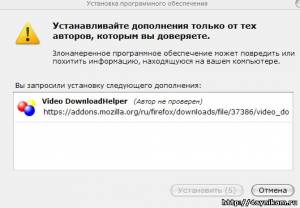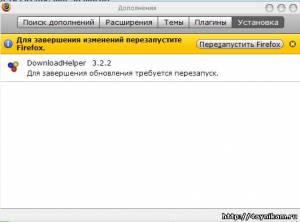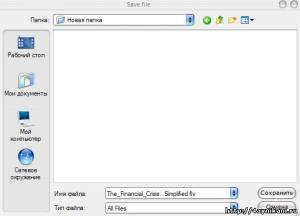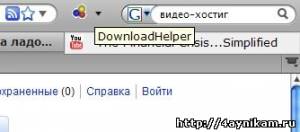Уверен, что многие из вас задумывались над тем, как бы скачать то видео с YouTube, Google Video, Яндекс.Видео, ВКонтакте, вКадре и подобных им сервисов, которое вы просмотрели и теперь хотели бы сохранить у себя на компьютере.  Хотите знать как это осуществить? Да? Тогда вперед!
Хотите знать как это осуществить? Да? Тогда вперед!
Эта статья как раз об этом. Я вновь буду рассказывать о своем любимом браузере Мозилке, точнее о дополнении для него, с помощью которого и будем скачивать видео. Называется это дополнение Video DownloadHelper.
Скачивание видео и аудио с YouTube, Google Video, Яндекс.Видео, ВКонтакте, вКадре и т.п. с помощью Video DownloadHelper
Как я уже говорил нам для этого понадобится браузер Mozilla FireFox, если у вас его нет, то можете скачать тут, а расширение Video DownloadHelper можете скачать тут.
Про установку браузера писать не буду, так как в этом проблем я думаю у вас не будет, и перейду на установку дополнения.
Установка дополнения Video DownloadHelper
- Переходим вот по этой ссылочке и на открывшемся сайте жмем кнопку «Добавить в FireFox”.
- Возможно всплывет такого рода надпись «FireFox заблокировал запрос на установку программного обеспечения на компьютер с этого сайта”, и тут жмем кнопочку «Разрешить”.
- Далее жмем кнопку «Установить”, дожидаемся пока пройдет 5 секунд и потом выбираем «Установить сейчас”.
- Когда установка закончится обязательно перезапускаем браузер.
- После следующего запуска возле адресной панели появится значок с кружочками как на скриншоте.
Как с помощью Video DownloadHelper скачивать видео или музыку с соц. сервисов.
А вот как! Для этого:
- Сначала заходим на сайт, где вы нашли видео или музыку, которую вы хотели бы скачать (рассмотрим на примере сервиса YouTube).
- Далее выбираем нужное нам видео или музыку (в моём примере видео на youtube) и ОБЯЗАТЕЛЬНО жмем в play. Смотреть или слушать полностью видео необязательно. Важно, чтобы файл с видео или музыкой хоть немного проигрался.
Через некоторое время (несколько или десятков секунд, в зависимости от скорости вашего интернета) после того как Вы нажали в play, значек плагина станет цветным и появится черный треугольничек.
Дальше нажимаем на этот черный треугольничек и выбираем нужный нам фаил (обычно, он там один, но если Вы проигрывали несколько файлов на одной странице(например, список аудиозаписей вконтакте), то их там будет несколько)
Остается выбрать место, куда будет скачиваться файл и нажать «Сохранить”.
- Радуемся такой радостной радости
Эпилог.
Точно также можно скачивать видео и музыку с любых других сервисов, использующих хоть какой нибудь audio или video проигрыватель.
На этом все друзья. Надеюсь порадовал всех халявщиков данной статьёй.
Оставайтесь с нами и узнаете ещё много полезного и интересного об индустрии Интернет и компьютерных технологий!